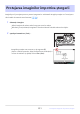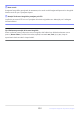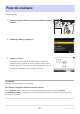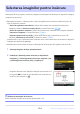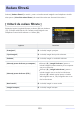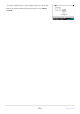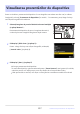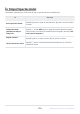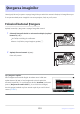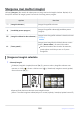Ghid de referință (ediția PDF)
Table Of Contents
- Cuprins
- Introducere
- Cunoașterea camerei și a meniurilor sale
- Primii pasi
- Fotografie și redare de bază
- Setări de fotografiere
- Înregistrare video
- Vizualizarea și retușarea imaginilor
- Note vocale
- Conectarea la televizoare și recordere HDMI
- Conectarea la dispozitive inteligente
- Conectarea la computere sau servere FTP
- Realizarea conexiunii
- Calculatoare: Conectare prin USB
- Calculatoare: Conectare prin Ethernet sau LAN fără fir
- Servere FTP: Conectare prin Ethernet sau LAN fără fir
- Depanarea conexiunilor LAN și Ethernet fără fir
- Conectarea la alte camere
- Fotografie cu blitz
- Fotografie cu bliț la distanță
- Meniul Fotografiere: Opțiuni de fotografiere
- Meniul Fotografie
- Banca meniului de fotografiere
- Bănci cu meniu extins
- Folder de stocare
- Denumirea fișierelor
- Rolul jucat de cărți în slotul 2
- Zona de imagine
- Calitatea imaginii
- Setări pentru dimensiunea imaginii
- Înregistrare RAW
- Setări de sensibilitate ISO
- Echilibru alb
- Setați Picture Control
- Gestionați Picture Control
- Spațiu de culoare
- D-Lighting activ
- Expunere lungă NR
- NR ISO ridicat
- Controlul vignetei
- Compensarea difracției
- Control automat al distorsiunii
- Reducerea pâlpâirii fotografiilor
- Reducerea pâlpâirii de înaltă frecvență
- Contorizare
- Control bliț
- Modul de focalizare
- Mod zonă AF
- Opțiuni de detectare a subiectului AF
- Reducerea vibrațiilor
- Bracketing automat
- Expunere multiplă
- Suprapunere HDR
- Fotografiere cu temporizator interval
- Video cu interval de timp
- Fotografiere cu schimbarea focalizării
- Meniul Înregistrare video: Opțiuni de înregistrare video
- Meniul de înregistrare video
- Banca meniului de fotografiere
- Bănci cu meniu extins
- Folder de stocare
- Denumirea fișierelor
- Destinaţie
- Tip fișier video
- Dimensiunea cadrului/Rata cadrelor
- Calitate video ( N-RAW )
- Zona de imagine
- Supraeșantionare extinsă
- Setări de sensibilitate ISO
- Echilibru alb
- Setați Picture Control
- Gestionați Picture Control
- Calitate HLG
- D-Lighting activ
- NR ISO ridicat
- Controlul vignetei
- Compensarea difracției
- Control automat al distorsiunii
- Reducerea pâlpâirii video
- Reducerea pâlpâirii de înaltă frecvență
- Contorizare
- Modul de focalizare
- Mod zonă AF
- Opțiuni de detectare a subiectului AF
- Reducerea vibrațiilor
- VR electronic
- Sensibilitatea microfonului
- Atenuator
- Raspuns in frecventa
- Reducerea zgomotului vântului
- Alimentare cu mufă pentru microfon
- Volumul căștilor
- Cod de timp
- Rec. externă Cntrl ( HDMI )
- Zoom de înaltă rezoluție
- Setări personalizate: reglaj fin setările camerei
- Meniu Setări personalizate
- Banca de setări personalizate
- a1: Selectare prioritate AF-C
- a2: Selectare prioritate AF-S
- a3: Urmărirea focalizării cu Lock-On
- a4: Puncte de focalizare utilizate
- a5: Stocați puncte în funcție de orientare
- a6: Activare AF
- a7: Persistența punctului de focalizare
- a8: Limitați selecția modului AF-zonă
- a9: Restricții pentru modul de focalizare
- a10: Înfăşurare punct de focalizare
- a11: Afișarea punctului de focalizare
- a12: Iluminator de asistență AF încorporat
- a13: Focus Peaking
- a14: Viteza de selectare a punctului de focalizare
- a15: Inel de focalizare manuală în modul AF
- b1: Sensibilitate ISO Step Value
- b2: Pași EV pentru Cntrl expunere
- b3: Compensare ușoară a expunerii
- b4: Matrix Metering Detectie feței
- b5: Zona ponderată în centru
- b6: Reglați fin expunerea optimă
- b7: Păstrați Exp. Când f/ se schimbă
- c1: Buton de declanșare AE-L
- c2: Autodeclanșator
- c3: Întârziere la oprire
- d1: Viteza de fotografiere continuă
- d2: Numărul maxim de fotografii per rafală
- d3: Selectarea modului de eliberare limită
- d4: Opțiuni de captură înainte de lansare
- d5: Sincronizare. Opțiuni pentru modul de lansare
- d6: Viteze extinse de expunere (M)
- d7: Limitează zona de imagine selectabilă
- d8: Secvență de numere de fișier
- d9: Mod Vizualizare (Foto Lv)
- d10: Vedere Starlight (Foto Lv)
- d11: Culori calde de afișare
- d12: Iluminare LCD
- d13: Vizualizați totul în modul continuu
- d14: Indicator de timp de eliberare
- d15: Cadru de imagine
- d16: Tip grilă
- d17: Tipul orizontului virtual
- d18: Afișaj de fotografiere cu monitor personalizat
- d19: Afișaj de fotografiere cu vizor personalizat
- Display vizor d20 High FPS
- e1: Viteza de sincronizare a blițului
- e2: Viteza obturatorului blițului
- e3: Expunere Comp. pentru Flash
- e4: Auto c Control sensibilitate ISO
- e5: Modeling Flash
- e6: Bracketing automat (Mod M)
- e7: Ordine de bracketing
- e8: Prioritate rafală flash
- f1: Personalizează i meniul
- f2: comenzi personalizate (fotografiere)
- f3: comenzi personalizate (redare)
- f4: Blocare control
- f5: Rotire inversă a cadranului
- f6: Eliberați butonul pentru a utiliza cadranul
- f7: Indicatoare inverse
- f8: Inel invers pentru focalizare
- f9: Interval de rotație a inelului de focalizare
- f10: Răspuns inel de control
- f11: Comutați Rolurile de focalizare/Inel de control
- f12: Clipuri de redare cadru întreg
- f13: Prefer Centrul de sub-selector
- g1: Personalizați meniul i
- g2: comenzi personalizate
- g3: Blocare control
- g4: Limitați selecția modului AF-zonă
- g5: Restricții pentru modul de focalizare
- g6: Viteză AF
- g7: Sensibilitate de urmărire AF
- g8: Viteza de zoom Hi-Res
- g9: control ISO fin (mod M)
- g10: viteze extinse de expunere (mod M)
- g11: Asistență pentru vizualizare
- g12: Model Zebra
- g13: Limitează gama de tonuri a modelului zebră
- g14: Tip grilă
- g15: Afișaj informații despre luminozitate
- g16: Afișaj de fotografiere cu monitor personalizat
- g17: Afișaj de fotografiere cu vizor personalizat
- g18: Indicator roșu de cadru REC
- Meniul Redare: Gestionarea imaginilor
- Meniul Setup: Camera Setup
- Meniul de configurare
- Formatați cardul de memorie
- Limba
- Fus orar și dată
- Luminozitatea monitorului
- Monitorizarea echilibrului de culoare
- Luminozitatea vizorului
- Echilibrul culorilor vizorului
- Dimensiunea afișajului Finder (Nivel fotografie)
- Selectarea modului de monitorizare limită
- Rotire automată afișaj informații
- Opțiuni de reglare fină AF
- Date despre lentile non-CPU
- Salvați poziția de focalizare
- Oprire automată a temperaturii
- Comportamentul scutului senzorului la oprire
- Senzor de imagine curat
- Imagine Dust Off Ref Foto
- Maparea pixelilor
- Comentariu de imagine
- Informații privind drepturile de autor
- IPTC
- Opțiuni pentru note vocale
- Sunete ale camerei
- Mod silențios
- Atingeți Comenzi
- HDMI
- Prioritate conexiune USB
- Date despre locație (încorporate)
- Opțiuni pentru telecomandă fără fir (WR).
- Atribuiți butonul Fn de la distanță (WR).
- Marcajul de conformitate
- Informații despre baterie
- Livrare energie USB
- Economie de energie (mod foto)
- Blocare de eliberare gol
- Salvare/Încărcare setări de meniu
- Resetează toate setările
- Versiunea softului
- Meniul Network: Network Connections
- Meniul meu/Setări recente
- Depanare
- Note tehnice
- Lentile și accesorii compatibile
- Afișări ale camerei
- Unități bliț compatibile
- Accesorii compatibile
- Software
- Îngrijirea camerei
- Îngrijirea camerei și bateriei: Atenții
- Specificații
- Carduri de memorie aprobate
- Capacitate card de memorie
- Rezistenta bateriei
- Mărci comerciale și licențe
- Atenționări: Date de locație ( GPS / GLONASS )
- Notificări
- Bluetooth și Wi-Fi (LAN fără fir)
- Modificări cu versiunea de firmware „C” 4.00
- Caracteristici disponibile cu versiunea de firmware „C” 4.00
- Modificări efectuate cu versiunea de firmware „C” 4.00
- Noi creșteri de bracketing
- Mai mult timp pentru captură înainte de lansare
- Noua opțiune de dimensiune mare pentru înregistrarea JPEG + JPEG
- Element nou de meniu: „Captură automată”
- Setări de sensibilitate ISO scăzută pentru N-Log Video
- Opțiuni noi pentru viteza de zoom de înaltă rezoluție
- Nou: videoclipuri cu mișcare lentă
- Modificări ale opțiunilor i -Meniu „Selectare pentru încărcare”.
- Opțiuni „Încărcare prioritară” adăugate la i Menu
- Suport pentru Power Zoom
- Nouă setare personalizată: d6 „Mod întârziere expunere”
- Opțiuni noi pentru setările personalizate f2 „Comenzi personalizate (Fogere)” și g2 „Comenzi personalizate”
- Opțiuni noi pentru setarea personalizată f3: „Comenzi personalizate (redare)”
- Actualizări la „Date de lentile fără CPU”
- Limită de caractere crescută pentru intrările IPTC „Categorie”.
- Noi opțiuni de sunet și volum declanșator
- Suport pentru selecția „Dimensiunea afișajului vizorului” în modul video
- Afișarea distanței actualizată pentru focalizare manuală
- Modificări și completări la „Conectați-vă la serverul FTP”
- Modificări la versiunea sincronizată
- Noua opțiune „Suprascrie informațiile despre copyright” pentru camerele principale
- Elemente de meniu și setări implicite pentru versiunea de firmware „C” 4.00
- Specificații post-upgrade pentru versiunea de firmware „C” 4.00
- Modificări cu versiunea de firmware „C” 4.10
- Modificări cu versiunea de firmware „C” 5.00
- Caracteristici disponibile cu versiunea de firmware „C” 5.00
- Modificări efectuate cu versiunea de firmware „C” 5.00
- Element nou Picture Control : „ Portret cu ton bogat ”
- Noua captură de cadru de mare viteză + opțiune: C15
- A fost adăugat un nou element de calitate a imaginii pentru captură de cadru de mare viteză + fotografiere
- Element nou de meniu Fotografiere pentru a selecta modul de reducere a zgomotului: „ Mod NR ISO ridicat ”
- „Skin Softening” a fost adăugat la meniurile de fotografiere și înregistrare video
- „Echilibrul impresiilor portretului” a fost adăugat la meniurile de fotografiere și înregistrare video
- Mod de setare a frecvenței adăugat la funcția de reducere a pâlpâirii de înaltă frecvență
- Modificări și completări la funcțiile de captură automată
- Compatibilitate cu setarea manuală de focalizare a camerei
- Suport pentru zona de imagine DX
- Opțiuni noi pentru modul de lansare: „ C15 ” și „ C60 ”
- Modificări ale afișajelor setărilor și numelor setărilor
- Interval extins pentru „ Avansat: Distanță ”
- Avioane adăugate la tipurile de detectare a subiectelor
- S-a adăugat „ Setați ziua/ora de pornire ”.
- Cadru galben în timpul capturii automate
- Profoto A10 poate fi folosit acum ca iluminator de asistență AF
- Se modifică la Zoom Hi-Res
- Element nou de meniu Redare video i : „Viteză redare”
- „ Personalizare opțiuni de retușare ” Adăugat la meniul Redare „ Retușare ” i
- Element nou pentru „ Redare în serie ” în meniul Redare: „ Opțiuni de redare în serie automată ”
- Element nou de meniu Redare: „Rotire automată a imaginii”
- Moduri separate de fotografiere acum configurabile pentru modurile Foto și Video
- „Lățimea chenarului punctului de focalizare” a fost adăugată la setarea personalizată a11 „Afișarea punctului de focalizare”
- Nouă setare personalizată: a14 „Max. Diafragma Lv în timpul MF”
- Noi setări personalizate: d19/g17 „Apăsați până la jumătate pentru a anula zoomul (MF)”
- Opțiuni noi pentru setările personalizate f1/g1 „Personalizați i meniul”
- Compensarea expunerii și balansul de alb sunt acum modificabile în timpul retragerii funcției
- Roluri noi pentru setările personalizate f2 „Comenzi personalizate (fotografiere)” și g2 „Comenzi personalizate”
- Noi roluri pentru setarea personalizată f3 „Comenzi personalizate (redare)”
- Controale nou personalizate
- Roluri noi
- Roluri disponibile pentru butoane
- Roluri disponibile pentru „ Apel de comandă principal ”/“ Apel de comandă secundară ”
- Funcții adăugate la „ Selector principal de comandă ”/“ Selector secundar de comandă ” > „ Avans cadru ”
- Funcții adăugate la „ Selectare de comandă principală ”/„ Apel de comandă secundară ” > „ Redare video ”
- Modificări în procedurile complete de formatare pentru „ Format Memory Card ” din meniul de configurare
- Afișare fotografiere Zoom maxim acum 400%
- Poziția de avertizare de temperatură ridicată a cardului de memorie a fost schimbată
- Nouă metodă de conectare a dispozitivului inteligent: „Conexiune Wi-Fi (mod STA)”
- Numărul portului FTP este acum specificat în Setările conexiunii FTP
- Opțiune nouă pentru „ Conectare la serverul FTP ” în meniul de rețea: „ Încărcare în format HEIF ”
- Utilizarea accesoriilor AirGlu în timp ce mânerele de la distanță MC-N10 sunt conectate
- Elemente de meniu și setări implicite pentru versiunea de firmware „C” 5.00
- Specificații post-upgrade pentru versiunea de firmware „C” 5.00
Evidențiați [ Selectați pentru încărcare pe dispozitivul
inteligent ], [ Selectați pentr
u încărcare pe computer ] sau
[ Selectați pentru încărcare (FTP) ] și apăsați J .
Imaginile destinate unui dispozitiv inteligent sunt marcate cu o
pictogramă W , în timp ce cele destinat
e unui computer sau
server ftp sunt marcate cu s .
Selectarea imaginilor pentru încărcare
Urmați pașii de mai jos pentru a
selectați imaginea curentă pentru încărcare pe un dispozitiv inteligent,
computer sau server ftp.
Elementele de meniu i utilizate pentru a selecta imaginile pentru încărcare variază în funcție de
tipul de dispozitiv conectat:
[ Select for upload to smart device ]: Afișat când camera este conectată la un dispozitiv
inteligent utilizând [ Connect to smart device ] în meniul de rețea (
0 798 ).
[ Select for upload to comput
er ]: Afișat când camera este conectată la un computer utilizând
[ Connect to computer ] în meniul de rețea (
0 802 ).
[ Selectare pentru încăr
care (FTP) ]: Afișat când camera este conectată la un server FTP
utilizând [ Conectare la server FTP ] în meniul de rețea (
0 807 ).
Videoclipurile nu pot fi selectate pentru încărcar
e atunci când camera este conectată la un dispozitiv
inteligent prin aplicația SnapBridge .
Dimensiunea maximă a fișierului pentru videoclipurile încărcate prin alte mijloace este de 4 GB.
Selectați imaginea dorită și apăsați butonul i .
D Eliminarea marcajului de încărcare
Pentru a elimina marcajul de încărcare, repetați pașii 1 și 2.
254
Selectarea imaginilor pentru încărcare
-
-
-
1
2